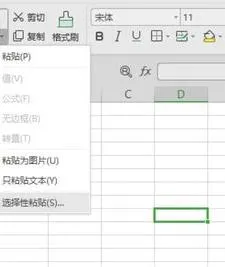-
1.WPS怎样换图片背景
1、本次演示操作使用的Office办公软件为WPS 2019版本。
2、首先新建一个空白的WPS文档,文档用于演示如何在WPS中更换图片背景的设置操作。3、在菜单栏中找到页面布局设置,鼠标单击打开页面布局功能。
4、在页面布局功能下找到背景设置功能,鼠标单击打开。5、在展开的背景设置栏中选择图片背景设置,鼠标单击打开。
6、在打开的填充效果中有渐变,纹理,图案,图片等四种效果,可根据需求设置背景效果,本次操作选择图片选项,然后点击选择图片。7、这时在电脑中选择所需图片,选中图片并打开,然后点击确认。
8、这样在WPS中我们就可以看到设置成功的图片背景了。
2.WPS文档加入的图片怎么改图片背景色
1、点击流程图右侧的“编辑扩展对象”
2、页面会跳转到“流程图”
3、点击右侧“页面设置”图标
4、点击“背景颜色”,根据需要选择颜色即可~
3.如何把wps表格底色切换成白色,如图
WPS现在的底色是填充色,只要修改为白色即可,按照下面流程图进行修改:
1、首先打开WPS表格,可以看到此时表格的背景底色为鹅黄色,需要将背景底色更改为白色。
2、按住键盘上的“Ctrl+A”快捷按键。
3、即可将WPS表格中的所有单元格全部选中。
4、然后点击工具栏中的填充按钮,在打开的下拉菜单中选择“白色”或者“无填充”选项。
5、即可将WPS表格中的背景底色更改为白色的样式。
4.用wps做ppt怎么将图片设为背景
方法1:在母版插入图片,点击视图-幻灯片母版后插入图片,该办法插入的图在编辑状态是不能更改的。
方法2:把图片置于底层,右键图片-置于底层,该办法的优点是比较容易更改。